AI赋能PPT:清新自然风轻松拿捏,超详细教程来咯
春夏工作中,清新自然风格的PPT,以其简洁、舒适的视觉感受,越来越受到大家的青睐。现在,借助AI的强大力量,打造这样的PPT变得轻松又高效。今天,就为大家带来基于PPT.CN平台的超详细教程,教你轻松拿捏清新自然风PPT。
一、PPT.CN平台简介
PPT.CN是一个集模板下载、PPT在线编辑、AI辅助等多种功能于一体的强大PPT制作平台。它拥有海量的模板资源,涵盖了各种风格和主题,其中不乏清新自然风的优质模板。同时,其AI功能能够帮助我们快速生成内容、优化设计,大大提升制作效率。
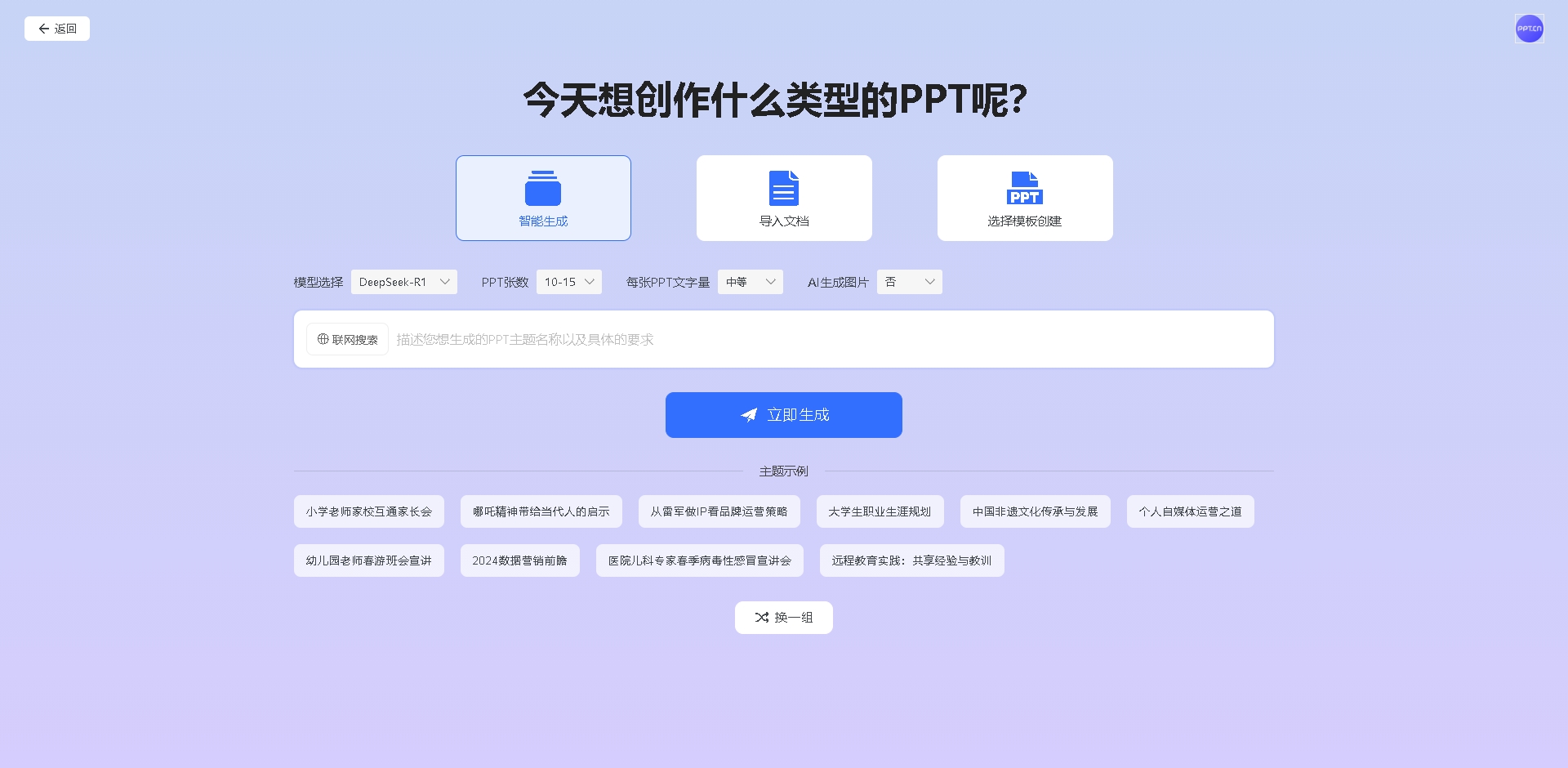
二、准备工作
在开始制作PPT之前,我们需要明确PPT的主题和目标受众。例如,如果是关于环保主题的演讲,面向的是普通大众,那么在内容和设计上就要尽量通俗易懂、贴近生活,突出清新自然的氛围。同时,准备好相关的文字内容、图片素材等,这些素材要与清新自然风相契合,比如自然风光图片、简洁的图标等。
三、智能生成清新风PPT
1.利用AI生成基础内容
在AI创作界面,输入PPT的主题,并详细说明你想要的风格为清新自然风,以及对内容的大致要求,AI会根据你输入的信息,快速生成一份PPT内容大纲。大纲包括幻灯片标题、主要段落内容等。
仔细查看生成的大纲,根据自己的需求进行调整。如果某些内容不符合预期,可以点击相关条目进行编辑,或者删除不需要的部分,添加新的内容要点。
2.挑选清新自然风模板
文案大纲生成后,进入模板库页面。在模板库选择清新风格,平台会筛选出一系列符合清新自然风格的模板。查看模板的缩略图,看下风格色调是否符合自己对PPT的设想。选择合适的模板点击智能生成。
3.自定义编辑模板中
选择模板后,平台会自动将之前生成的大纲内容填充到对应的幻灯片页面中,进入在线编辑界面。
调整文本格式:选中幻灯片中的文本内容,根据模板的风格调整字体、字号、颜色等格式。一般来说,清新自然风适合使用简洁、易读的字体,如思源宋体等,字号适中,颜色以淡色系为主,与模板的整体色调相协调。
插入图片和图表:对于需要图片或图表展示的部分,选择左侧图片、图标按键,可插入本地图片,或者直接使用PPT.CN网站提供的版权图片;如果需要展示数据,选择合适的图表类型(如柱状图、折线图等),并根据数据内容进行编辑和美化,使其与整体风格一致。
调整元素布局:对幻灯片中的文本框、图片、图表等元素的位置和大小进行调整,确保页面布局合理、美观。可以通过拖动元素、调整边框大小等操作来实现。比如,将图片放置在文本旁边,形成图文并茂的效果,或者将图表调整到合适的尺寸,使其在页面中突出显示。
4.检查和完善
通读内容:从头到尾浏览一遍PPT,检查内容是否准确、完整,逻辑是否清晰。确保每个幻灯片的标题和正文内容紧密相关,过渡自然。
检查格式和排版:查看所有幻灯片的格式是否统一,包括字体、字号、颜色、行距等。检查页面布局是否合理,元素之间的对齐和分布是否协调。同时,注意图片和图表的清晰度、完整性。
预览播放效果:点击编辑界面上方的“放映”按钮,以演示模式查看PPT的播放效果。检查页面切换是否自然。在预览过程中,发现问题及时返回编辑界面进行修改。
5.导出和分享
导出PPT:完成检查和完善后,点击编辑界面上方的“下载”按钮,选择导出的格式,如PPTX(适用于PowerPoint软件)、PDF(便于分享和打印,格式不易错乱)等。设置好保存路径,点击“导出”,等待导出完成。
分享PPT:根据需要,将导出的PPT通过电子邮件、即时通讯工具等方式分享给他人,或者将其复制到移动存储设备中,带到演示现场进行展示。
通过以上在PPT.CN平台上的详细操作步骤,借助AI的强大功能,你就能轻松制作出具有清新自然风格的精美PPT。无论是工作汇报、学术演讲还是其他场合,这样的PPT都能让你的展示脱颖而出,给观众留下深刻的印象。赶紧动手试试吧!

